ກະວີ:
Peter Berry
ວັນທີຂອງການສ້າງ:
19 ເດືອນກໍລະກົດ 2021
ວັນທີປັບປຸງ:
1 ເດືອນກໍລະກົດ 2024
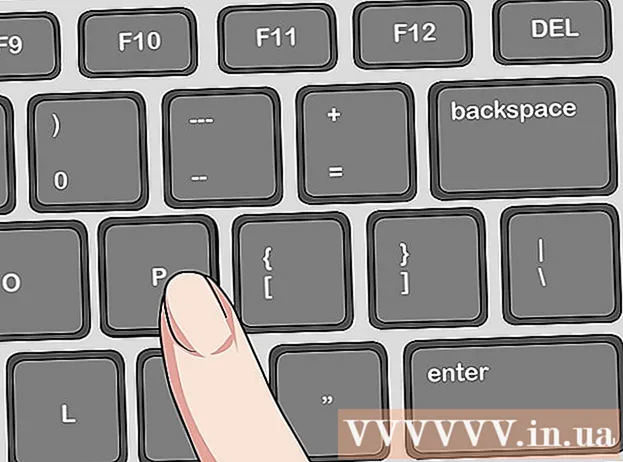
ເນື້ອຫາ
wikiHow ນີ້ຈະສອນທ່ານກ່ຽວກັບວິທີການເອົາຄີບອດ MacBook ອອກມາແລະໃສ່ ໃໝ່. ປຸ່ມ MacBook ແມ່ນງ່າຍທີ່ຈະຖີ້ມ, ແຕ່ວ່າທ່ານຄວນໃຊ້ຄວາມລະມັດລະວັງທີ່ສຸດເພື່ອຫຼຸດຜ່ອນຄວາມສ່ຽງທີ່ຈະ ທຳ ລາຍແປ້ນພິມ. ການ ກຳ ຈັດກະແຈໃນ MacBook ຂອງທ່ານບໍ່ໄດ້ ໝາຍ ຄວາມວ່າ Apple ປະຕິເສດການຮັບປະກັນ, ແຕ່ຖ້າມີປັນຫາໃດໆ, ທ່ານຄວນ ນຳ Mac ຂອງທ່ານໄປທີ່ Apple Store ແທນ.
ຂັ້ນຕອນ
ສ່ວນທີ 1 ຂອງ 2: ຖອດກຸນແຈ
, ເລືອກ ປິດເຄື່ອງ ... ຈາກນັ້ນກົດເຂົ້າ ປິດເຄື່ອງ ໃນເວລາທີ່ກະຕຸ້ນ. ນີ້ຮັບປະກັນວ່າທ່ານຈະບໍ່ໄດ້ຮັບການຊ,ອກໄຟຟ້າ, ແລະ Mac ຂອງທ່ານຈະບໍ່ໄດ້ຮັບຜົນກະທົບໃນເວລາທີ່ທ່ານເອົາຄີ.

ຕົນເອງພື້ນຖານ. ເຖິງແມ່ນວ່າທ່ານຈະບໍ່ແຕະວົງຈອນໄຟຟ້າຫຼືສ່ວນປະກອບທີ່ລະອຽດອ່ອນທີ່ຄ້າຍຄືກັນພາຍໃນເຄື່ອງ, ການອັດຕົວເອງໃຊ້ເວລາພຽງແຕ່ສອງສາມວິນາທີແລະຈະຊ່ວຍ ກຳ ຈັດຄວາມສ່ຽງ (ແມ້ແຕ່ວ່ານ້ອຍ) ທີ່ຈະ ທຳ ລາຍສ່ວນປະກອບເອເລັກໂຕຣນິກຂອງຄີ.
ຊອກຫາເຄື່ອງມືເພື່ອເອົາປຸ່ມຂື້ນມາ. ທ່ານຕ້ອງການບາງສິ່ງບາງຢ່າງທີ່ຂ້ອນຂ້າງໃຫຍ່, ບາງແລະຍາກ. ນີ້ແມ່ນບາງຈຸດ ສຳ ຄັນ:- ກະແຈກີຕ້າ
- ບັດເຄດິດ / ຕູ້ເອທີເອັມ
- ການອະທິຖານອົງປະກອບສຕິກ
- ມີດແປ້ງມັນເບີ

ຮວບຮວມເຄື່ອງມືຂອງທ່ານ. ທ່ານ ຈຳ ເປັນຕ້ອງໃຊ້ຝ້າຍຝ້າຍ (ເພື່ອ ກຳ ຈັດພື້ນທີ່ລະຫວ່າງກະແຈ) ແລະກະດາດແຂ້ວຫລືວັດຖຸທີ່ເປັນເນື້ອເຍື່ອບາງໆທີ່ຄ້າຍຄືກັນ (ເພື່ອຂູດຂີ້ຝຸ່ນອ້ອມກະແຈ).
ເຮັດຄວາມສະອາດພາຍໃຕ້ຄີ. ໃຊ້ໄມ້ຖູແຂ້ວ (ຫລືວັດຖຸທີ່ຄ້າຍຄືກັນ) ເພື່ອຂູດຢູ່ລຸ່ມປະມານຄີ. ນີ້ຈະເອົາສິ່ງເສດເຫຼືອ, ຝຸ່ນ, ແລະອື່ນໆອອກຈາກປຸ່ມ.
- ດັ່ງທີ່ເຄີຍເຮັດ, ທ່ານ ຈຳ ເປັນຕ້ອງເຮັດມັນຄ່ອຍໆເພື່ອວ່າທ່ານຈະບໍ່ຖູແຂ້ວຢູ່ພາຍໃຕ້ກະແຈ.
- ພຽງແຕ່ໃສ່ໄມ້ຖູແຂ້ວປະມານ 3 ມມຢູ່ລຸ່ມຄີ.
ເຮັດຄວາມສະອາດພື້ນທີ່ອ້ອມຮອບກະແຈ. ແຊ່ນ້ ຳ ຝ້າຍໃສ່ນ້ ຳ ອຸ່ນທີ່ສະອາດ, ຫຼັງຈາກນັ້ນບີບນ້ ຳ ອອກ (ດັ່ງທີ່ພວກເຮົາຕ້ອງການພຽງແຕ່ຝ້າຍຈະປຽກເລັກນ້ອຍ) ແລະກວາດບໍລິເວນອ້ອມຮອບປຸ່ມ.
- ສິ່ງນີ້ຈະຊ່ວຍ ກຳ ຈັດສິ່ງທີ່ຕິດ ໜຽວ ຫລືນ້ ຳ ມັນອ້ອມຮອບກະແຈ, ເຮັດໃຫ້ງ່າຍຕໍ່ການຖອດປຸ່ມ.
- ຂັ້ນຕອນນີ້ຍັງຊ່ວຍ ກຳ ຈັດສິ່ງເປື້ອນທີ່ຍັງເຫຼືອຫຼັງຈາກທີ່ຖູດ້ວຍຢາຖູແຂ້ວ.
- ທ່ານສາມາດໃຊ້ເຫຼົ້າ isopropyl ແທນນ້ ຳ ຖ້າວ່າຝຸ່ນອ້ອມກະແຈຈະແຂງຕົວ.
ໃສ່ເຄື່ອງມື pry ໃສ່ຊ່ອງຫວ່າງລຸ່ມປຸ່ມ. ນີ້ແມ່ນບ່ອນທີ່ກະແຈງ່າຍທີ່ສຸດ.
ຄ່ອຍໆເອົາຄີຂຶ້ນ. ທ່ານອາດຈະຕ້ອງຍູ້ເຄື່ອງມືຄືນແລະຖີ້ມໃນຂະນະທີ່ ກຳ ລັງຂຸ້ນຂ້ຽວ; ເມື່ອສຽງ "ກົດປຸ່ມ" ອ່ອນໆໄດ້ຍິນ, ປຸ່ມລູກຄີກໍ່ໄດ້ອອກມາ.
- ຫຼັງຈາກໃສ່ເຄື່ອງມື pry ເຂົ້າໄປໃນພື້ນທີ່ລຸ່ມປຸ່ມ, ທ່ານສາມາດກົດປາຍຂອງໄມ້ເທົ້າເລິກລົງເພື່ອເພີ່ມການລາກ.
ໝຸນ ກະແຈແລະລາກຂຶ້ນຊື່. ປຸ່ມດ້ານເທິງຈະປະເຊີນ ໜ້າ ກັບທ່ານໃນຂະນະທີ່ລາກ, ດັ່ງນັ້ນປຸ່ມ ສຳ ຄັນຈະບໍ່ຕິດ.
ດຳ ເນີນການສ້ອມແປງຖ້າ ຈຳ ເປັນ. ຫຼັງຈາກປະຕິບັດວຽກທີ່ຕ້ອງເຮັດ, ທ່ານສາມາດຢັ້ງຢືນກຸນແຈ. ໂຄສະນາ
ພາກທີ 2 ຂອງ 2: ການປະຊຸມໃຫຍ່
Reinsert ຫຼືທົດແທນສ່ວນປະກອບທີ່ ສຳ ຄັນຖ້າ ຈຳ ເປັນ. ປຸ່ມດ້ານລຸ່ມແມ່ນກອບສີຂາວແລະແຜ່ນພາດສະຕິກນ້ອຍກວ່າ; ໂຄງສ້າງນີ້ເຮັດໃຫ້ ໝວກ ສຳ ຄັນຂອງ Mac ຕິດຢູ່ໃນແລະນອກສະຖານທີ່ດ້ວຍຄວາມສະດວກສະບາຍ. ເພື່ອຈັດແຈງ keycap, ພຽງແຕ່ໃສ່ແຜ່ນພລາສຕິກທີ່ນ້ອຍລົງໃສ່ວົງເລັບ, ຫຼັງຈາກນັ້ນໃຫ້ວົງເລັບກັບຄືນໄປບ່ອນຕັ້ງເປັນແນວຕັ້ງເພື່ອວ່າຂຸມສີ່ຫລ່ຽມນ້ອຍຢູ່ທາງຂວາຂອງພື້ນທີ່.
ພໍດີກະແຈເຂົ້າໃນ ຕຳ ແໜ່ງ ທີ່ມຸມ 45 ອົງສາເພື່ອໃຫ້ຂາວຂາວຢູ່ໃນຫ້ອງທີ່ ສຳ ຄັນພໍດີພາຍໃຕ້ປຸ່ມເປີດ.
- ຖ້າ hook ບໍ່ຢູ່ໃນ ຕຳ ແໜ່ງ ທີ່ຖືກຕ້ອງ, ທ່ານ ຈຳ ເປັນຕ້ອງເອົາກະແຈແລະລອງອີກຄັ້ງ.
ກົດປຸ່ມຄ່ອຍໆເຂົ້າໄປໃນສະຖານທີ່. ຄີນີ້ຈະເປັນແບນຄືກັບສ່ວນທີ່ເຫຼືອ.
ກົດລົງຈາກຂ້າງເທິງປຸ່ມ. ກະແຈຈະປ້ອນເຂົ້າໃນ ຕຳ ແໜ່ງ ທີ່ຖືກຕ້ອງ.
ກົດປຸ່ມອ້ອມຮອບປຸ່ມ. ທ່ານຄວນໄດ້ຍິນສຽງ "ກົດ" ທີ່ອ່ອນໆ, ປຸ່ມຖືກຕິດຢູ່.
ທົດສອບກະແຈ. ກົດປຸ່ມເພື່ອໃຫ້ແນ່ໃຈວ່າຄີຈະປ້ອນຂໍ້ມູນຄືນ. ຖ້າກະແຈເປີດ, ທຸກຢ່າງກໍ່ເຮັດວຽກຢ່າງຖືກຕ້ອງ.
- ຖ້າກະແຈບໍ່ເປີດ, ສາຍພລາສຕິກຈະບໍ່ຢູ່.
- ກຸນແຈທີ່ບໍ່ປາກົດຂຶ້ນຍັງສາມາດເປັນຕົວຊີ້ບອກວ່າຄີບໍ່ໄດ້ຖືກໃສ່ລົງຢ່າງຖືກຕ້ອງ.
ຄຳ ແນະ ນຳ
- ທ່ານຄວນຈະມີຄວາມສະຫວ່າງເທົ່າທີ່ຈະໄວໄດ້ເພາະວ່າພວກເຮົາ ກຳ ຈັດອົງປະກອບທາງກາຍະພາບອອກຈາກອຸປະກອນເອເລັກໂຕຣນິກ.
ຄຳ ເຕືອນ
- ໃນບາງກໍລະນີ, ການເອົາກຸນແຈອອກຢ່າງບັງອາດອາດເຮັດໃຫ້ Apple ປະຕິເສດການຮັບປະກັນສິນຄ້າ.



